Trouver le coefficient de corrélation Excel

Après avoir sélectionné les données à analyser, cliquez sur « Insérer », sélectionnez « Nuage de points » et sélectionnez un type de nuage de points. Pour générer un graphique, nous cliquons pour sélectionner les données dans le graphique, faisons un clic droit et sélectionnons "Ajouter une ligne de tendance". Dans la boîte d'options, sélectionnez "Linéaire" pour la ligne de tendance, puis cochez "Afficher la formule" et "Afficher R". -Valeur au carré", puis cliquez sur "Fermer" ". Nous obtenons le carré du coefficient de corrélation linéaire R, et nous pouvons obtenir le coefficient de corrélation en prenant son signe racine.
Les étapes spécifiques sont les suivantes :
1. Tout d'abord, nous ouvrons un document Excel et sélectionnons les données pour la démonstration
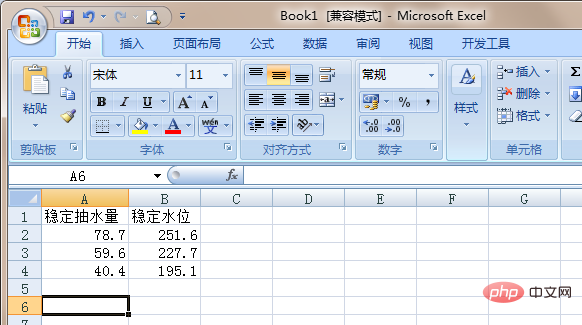
2. Sélectionnez Après avoir analysé les données, cliquez sur « Insérer », sélectionnez « Nuage de points » et sélectionnez un type de nuage de points.
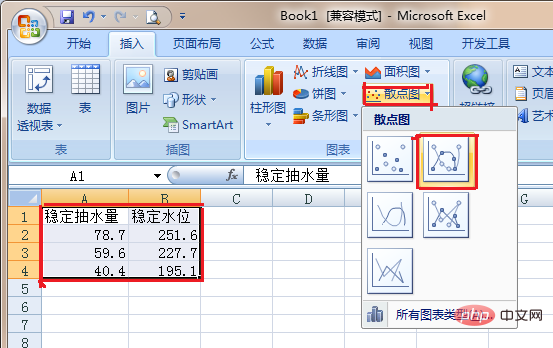
3. Générez le graphique comme indiqué ci-dessous. Nous cliquons pour sélectionner les données dans le graphique, faisons un clic droit et sélectionnons "Ajouter une ligne de tendance".
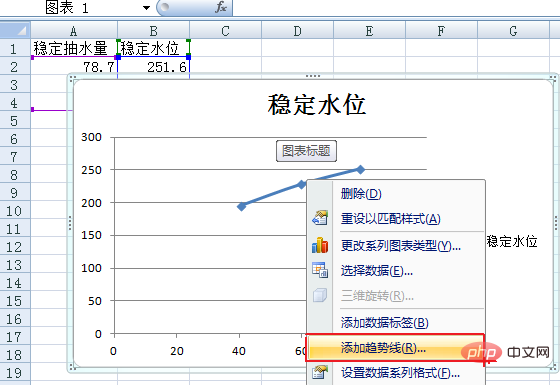
4. Dans la zone d'options, sélectionnez "Linéaire" pour la ligne de tendance, puis cochez "Afficher la formule" et "Afficher la valeur R au carré", et cliquez sur "Fermer". ".
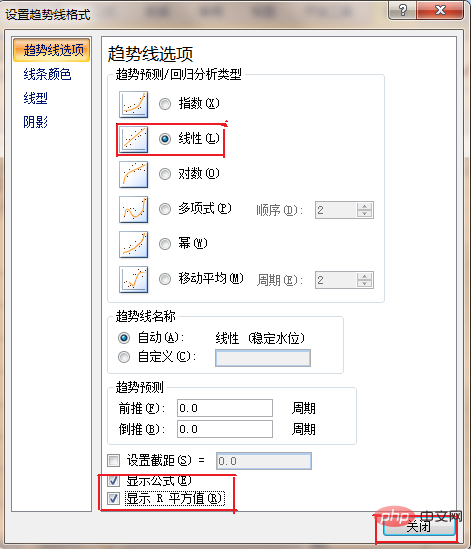
5. A ce moment, vous pouvez voir sur la figure que le carré du coefficient de corrélation linéaire R est 0,9924. Nous pouvons obtenir le coefficient de corrélation en prenant le signe racine. Comme le montre la figure, le coefficient de corrélation est de 0,996.
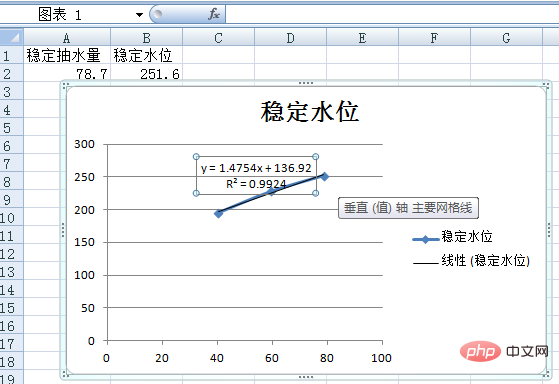
Pour plus d'articles techniques liés à Excel, veuillez visiter la colonne Tutoriel de base Excel !
Ce qui précède est le contenu détaillé de. pour plus d'informations, suivez d'autres articles connexes sur le site Web de PHP en chinois!

Outils d'IA chauds

Undresser.AI Undress
Application basée sur l'IA pour créer des photos de nu réalistes

AI Clothes Remover
Outil d'IA en ligne pour supprimer les vêtements des photos.

Undress AI Tool
Images de déshabillage gratuites

Clothoff.io
Dissolvant de vêtements AI

AI Hentai Generator
Générez AI Hentai gratuitement.

Article chaud

Outils chauds

Bloc-notes++7.3.1
Éditeur de code facile à utiliser et gratuit

SublimeText3 version chinoise
Version chinoise, très simple à utiliser

Envoyer Studio 13.0.1
Puissant environnement de développement intégré PHP

Dreamweaver CS6
Outils de développement Web visuel

SublimeText3 version Mac
Logiciel d'édition de code au niveau de Dieu (SublimeText3)
 Comment créer une chronologie dans Excel pour filtrer les tables et graphiques de pivot
Mar 22, 2025 am 11:20 AM
Comment créer une chronologie dans Excel pour filtrer les tables et graphiques de pivot
Mar 22, 2025 am 11:20 AM
Cet article vous guidera tout au long du processus de création d'une chronologie pour les tables et graphiques de pivot Excel et montrera comment vous pouvez l'utiliser pour interagir avec vos données de manière dynamique et engageante. Vous avez organisé vos données dans un pivo
 Formule Excel pour trouver des valeurs top 3, 5, 10 dans la colonne ou la ligne
Apr 01, 2025 am 05:09 AM
Formule Excel pour trouver des valeurs top 3, 5, 10 dans la colonne ou la ligne
Apr 01, 2025 am 05:09 AM
Ce didacticiel montre comment localiser efficacement les n valeurs supérieures dans un ensemble de données et récupérer les données associées à l'aide de formules Excel. Que vous ayez besoin des critères les plus élevés, les plus bas ou les plus élevés, ce guide fournit des solutions. Findi
 Tout ce que vous devez savoir pour trier les données dans Google Sheets
Mar 22, 2025 am 10:47 AM
Tout ce que vous devez savoir pour trier les données dans Google Sheets
Mar 22, 2025 am 10:47 AM
Master Google Sheets Tri: un guide complet Le tri des données dans Google Sheets n'a pas besoin d'être complexe. Ce guide couvre diverses techniques, du tri des feuilles entières à des gammes spécifiques, par couleur, date et plusieurs colonnes. Que vous soyez un novi
 Regex pour extraire les chaînes dans Excel (une ou toutes les correspondances)
Mar 28, 2025 pm 12:19 PM
Regex pour extraire les chaînes dans Excel (une ou toutes les correspondances)
Mar 28, 2025 pm 12:19 PM
Dans ce tutoriel, vous apprendrez à utiliser des expressions régulières dans Excel pour trouver et extraire des sous-chaînes correspondant à un modèle donné. Microsoft Excel fournit un certain nombre de fonctions pour extraire du texte des cellules. Ces fonctions peuvent faire face à la plupart
 Comment activer les modèles dans Gmail - Guide de configuration rapide
Mar 21, 2025 pm 12:03 PM
Comment activer les modèles dans Gmail - Guide de configuration rapide
Mar 21, 2025 pm 12:03 PM
Ce guide vous montre deux façons faciles d'activer les modèles de messagerie dans Gmail: utiliser les paramètres intégrés de Gmail ou installer les modèles de messagerie partagés pour l'extension Gmail Chrome. Les modèles Gmail sont un énorme gain de temps pour les e-mails fréquemment envoyés, éliminant
 Ajouter une liste déroulante sur le modèle d'e-mail Outlook
Apr 01, 2025 am 05:13 AM
Ajouter une liste déroulante sur le modèle d'e-mail Outlook
Apr 01, 2025 am 05:13 AM
Ce didacticiel vous montre comment ajouter des listes déroulantes à vos modèles de messagerie Outlook, y compris plusieurs sélections et population de bases de données. Bien que Outlook ne prenne pas directement en charge les listes déroulantes, ce guide fournit des solutions créatives. Modèles de messagerie SAV
 Comment planifier l'envoi de perspectives
Mar 22, 2025 am 09:57 AM
Comment planifier l'envoi de perspectives
Mar 22, 2025 am 09:57 AM
Ne serait-il pas pratique si vous pouviez composer un e-mail maintenant et l'avoir envoyé plus tard et plus opportun? Avec la fonction de planification d'Outlook, vous pouvez faire exactement cela! Imaginez que vous travaillez tard dans la nuit, inspiré par un IDE brillant
 Comment supprimer / diviser le texte et les nombres dans Excel Cell
Apr 01, 2025 am 05:07 AM
Comment supprimer / diviser le texte et les nombres dans Excel Cell
Apr 01, 2025 am 05:07 AM
Ce tutoriel montre plusieurs méthodes de séparation du texte et des nombres dans les cellules Excel, en utilisant à la fois des fonctions intégrées et des fonctions VBA personnalisées. Vous apprendrez à extraire les nombres tout en supprimant le texte, isolez le texte tout en jetant les nombres






